
Mengurutkan item, mengelompokkan item, dan mengubah ukuran kolom di Finder di Mac
Terdapat empat cara untuk melihat item d jendela Finder: sebagai ikon, sebagai daftar, dalam kolom, atau dalam tampilan galeri. Untuk memilih tampilan, klik salah satu tombol Lihat di bagian atas jendela Finder.
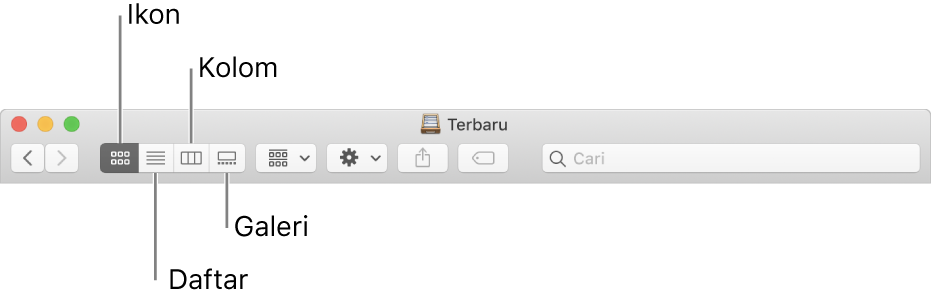
Pengaturan untuk mengurutkan dan menyusun item di folder akan terus digunakan hingga diubah. Misalnya, jika Anda mengurutkan folder Dokumen berdasarkan Tanggal Ditambahkan, saat Anda melihat folder tersebut di lain waktu, maka folder akan diurutkan berdasarkan Tanggal Ditambahkan.
Di Mac Anda, klik ikon Finder
 di Dock untuk membuka jendela Finder.
di Dock untuk membuka jendela Finder.Lakukan salah satu hal berikut:
Mengurutkan item: Dalam tampilan apa pun, pilih Tampilan > Tampilkan Pilihan Tampilan, klik menu pop-up Urutkan Menurut, lalu pilih aturan pengurutan, seperti Tanggal Dimodifikasi atau Nama.
Dalam tampilan Daftar, pindahkan penunjuk ke atas nama kolom yang ingin Anda urutkan, lalu klik kolom. Klik kembali nama kolom tersebut untuk membalikkan urutan daftar.
Mengelompokkan item: Dalam tampilan apa pun, klik tombol Kelompokkan
 , lalu pilih opsi, seperti Tanggal Dibuat atau Ukuran.
, lalu pilih opsi, seperti Tanggal Dibuat atau Ukuran.Menyimpan folder di bagian atas: Saat mengurutkan menurut nama, Anda dapat menyimpan folder (dalam urutan abjad) di bagian atas daftar. Pilih Finder > Preferensi, klik Lanjutan, lalu pilih kotak centang “Simpan folder di bagian atas: Di jendela saat mengurutkan menurut nama.”
Atur ikon dengan rapi: Dalam tampilan Ikon, pilih Lihat > Bersihkan. Anda juga dapat membersihkan tampilan ikon dengan mengurutkan item dalam urutan tertentu. Pilih Lihat > Bersihkan menurut, lalu pilih opsi, seperti Tanggal Dibuat atau Jenis.
Mengubah ukuran kolom: Dalam tampilan Daftar dan tampilan Kolom, seret garis di antara heading kolom.
Untuk membentangkan kolom agar seluruh nama file ditampilkan, klik dua kali pembagi kolom.
Menampilkan atau menyembunyikan kolom: Dalam tampilan Daftar, Control-klik kolom mana pun untuk melihat semua kolom yang tersedia. Pilih nama kolom untuk ditampilkan atau disembunyikan (kolom yang terlihat memiliki tanda centang di samping namanya).
Untuk cara lainnya dalam mengubah pilihan tampilan Anda, lihat Mengubah pilihan untuk tampilan Ikon, Kolom, atau Galeri.